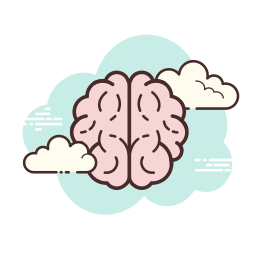نصب Docker وات بات
ابتدا فایل Docker را از مرکز فایل یسنا سیستم دانلود نموده و نصب نمایید
نظر به عدم تکمیل پروژه WSL2 توسط شرکت مایکروسافت توصیه می شود این تکنولوژی کماکان غیر فعال بماند
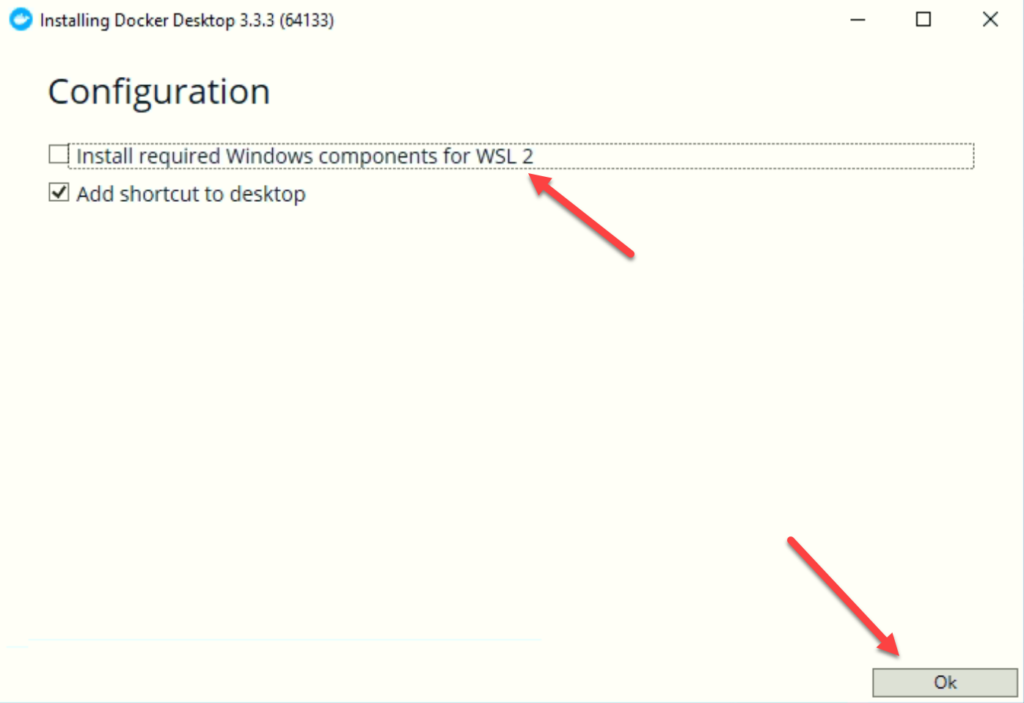
در انتهای عملیات نصب درخواست Logout را تأیید نموده و مجددا وارد سیستم عامل شوید
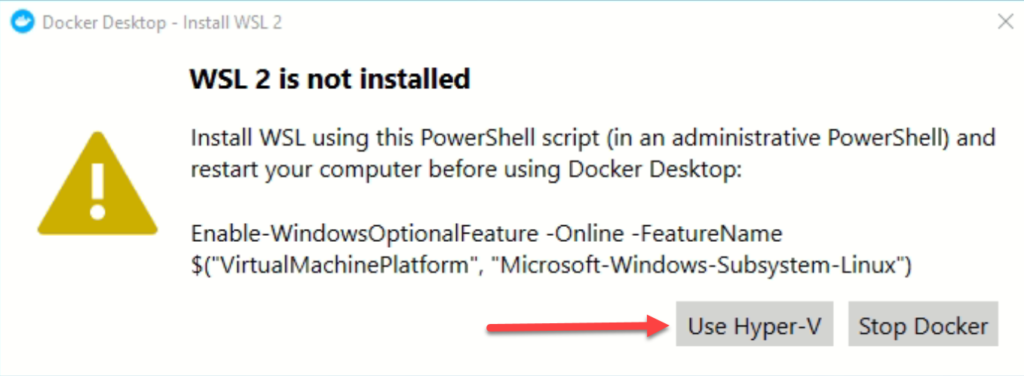
در ادامه بر روی Use Hyper-V کلیک نمایید
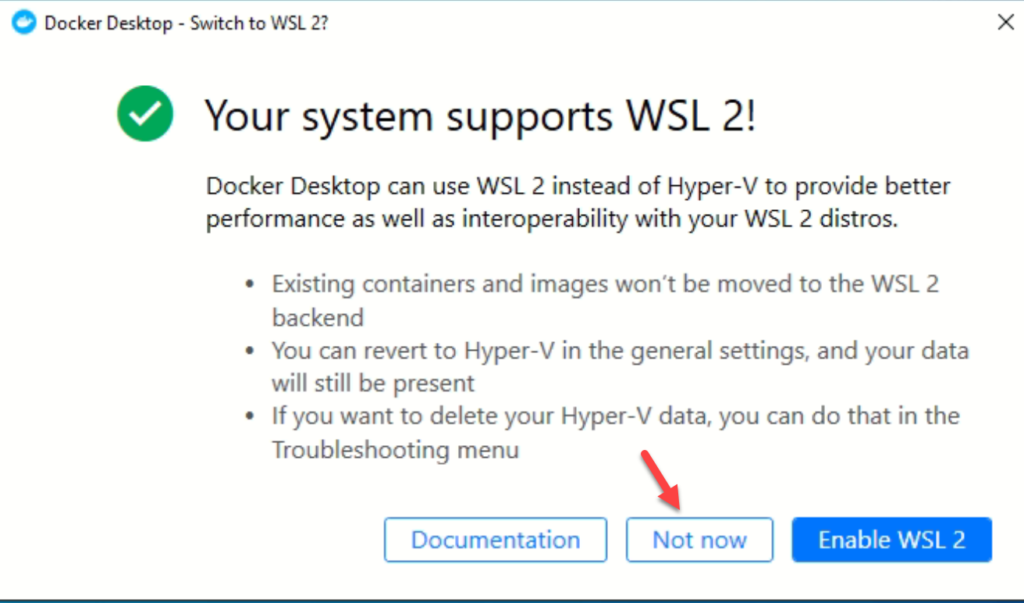
سپس با انتخاب Not Now عدم استفاده از WSL را تأیید نمایید
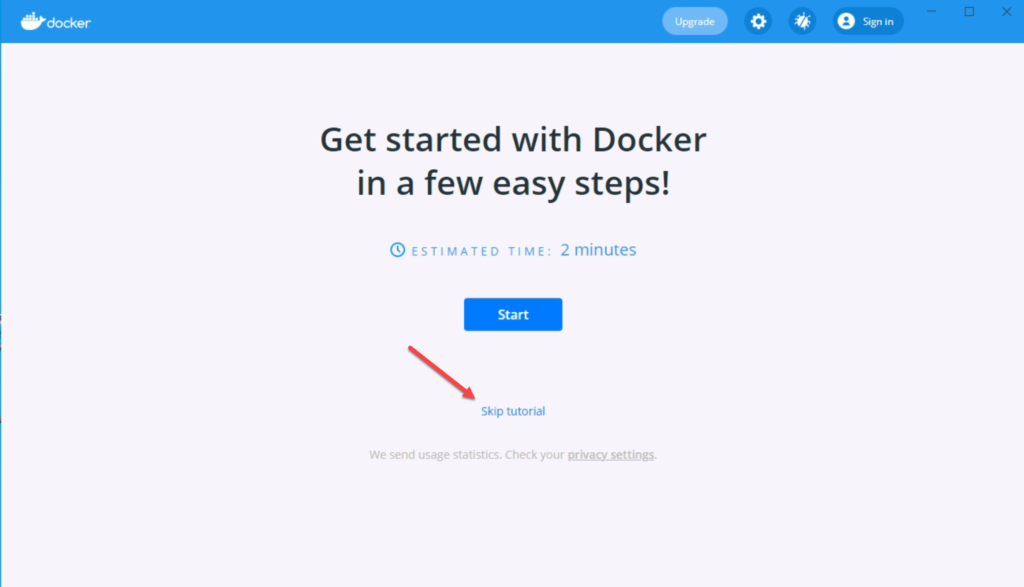
در انتها با کلیک بر روی Skip Tutorial فرایند زمان بر آموزش را رد کنید
حال با کلیک راست بر روی گوشه پایین سمت چپ صفحه نمایش PowerShell را به صورت Admin مطابق شکل زیر باز کنید:
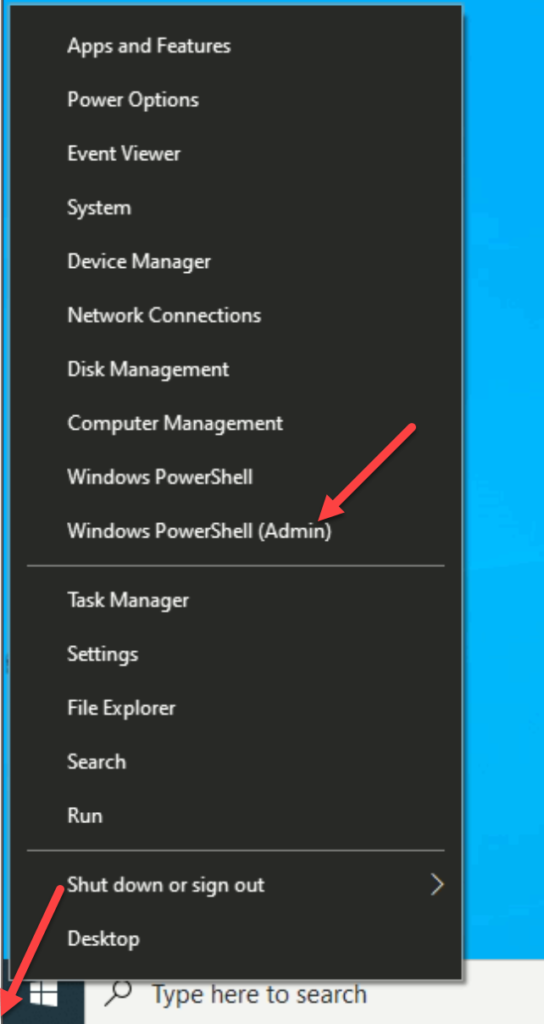
حال مراحل 5گانه زیر را انجام دهید تا Image ربات وات بات بر روی سیستم عامل شما ایجاد گردد
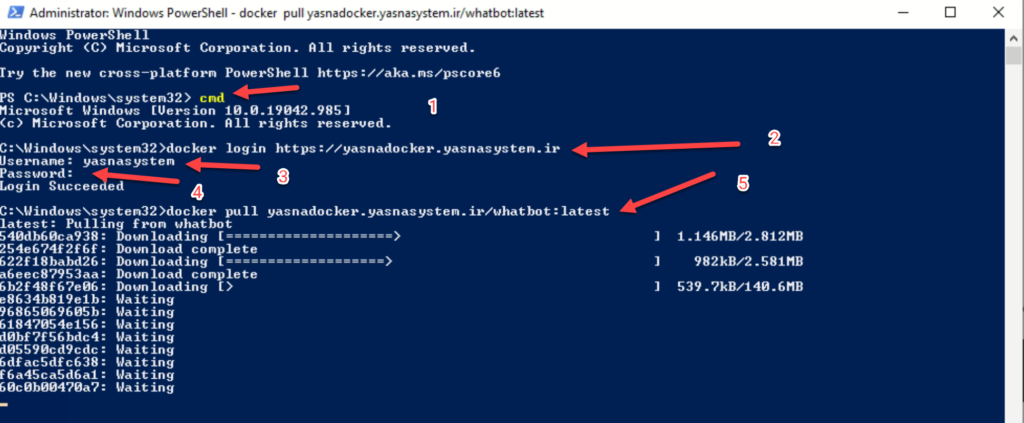
CMD
login https://yasnadocker.yasnasystem.ir
شناسه کاربری دریافتی از تیم پشتیبانی
کلمه عبور دریافتی از تیم پشتیبانی
docker pull yasnadocker.yasnasystem.ir/whatbot:latest
با اجرای پنج دستور فوق به ترتیب ایمیج ربات بر روی Docker مستقر بر روی سرور شما ایجاد می گردد.
با اجرای دستور docker images می تواند ایمیج ایجاد شده را مشاهده نمایید:
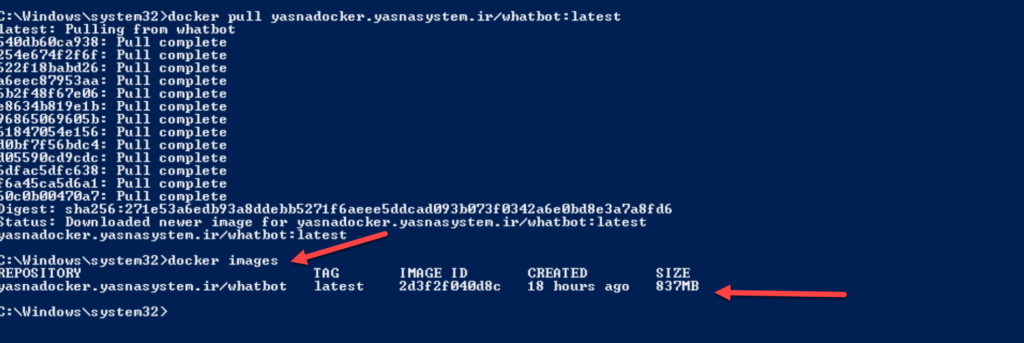
حال نوبت به ایجاد Container نهایی می رسد. با اجرای دستور زیر به سادگی Container ایجاد می گردد
docker run -d -p 127.0.0.1:3003:3003 –restart=always -v c:/whatbot/tmp:/usr/src/app/tmp -v c:/whatbot/tokens:/usr/src/app/tokens -i -t yasnadocker.yasnasystem.ir/whatbot:latest

در صورت دریافت پیام اشتراک گذاری مطابق شکل زیر تأیید نمایید
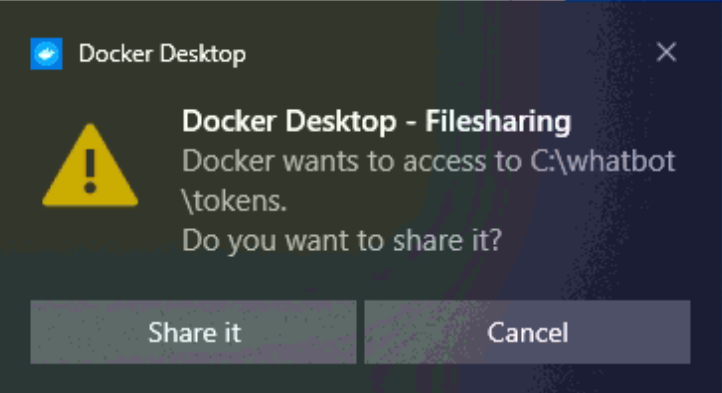
دستور docker ps لیست کانتینرهای فعال را نمایش می دهد.
اکنون با بازکردن صفحه وب و رفتن به آدرس زیر می توانید پنل تحت وب WhatBot را مشاهده نمایید:
http://localhost:3003
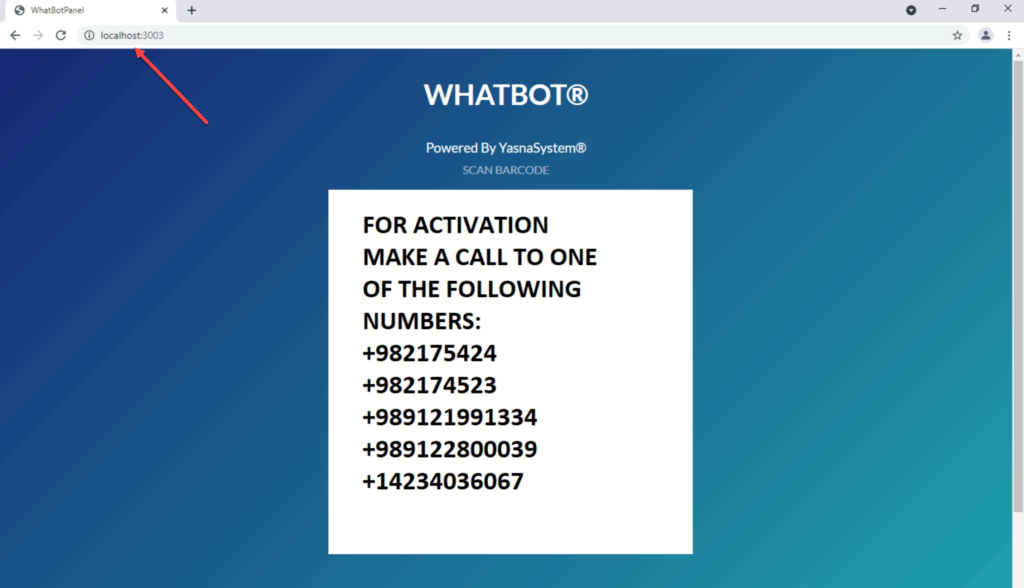
به منظور فعال سازی سریال خود را از مسیر زیر دریافت نمایید:
http://localhost:3003/getlic
سریال دریافتی را در اختیار واحد فروش یسنا سیستم قرار دهید
نهایتا به منظور اعمال مجوز (لایسنس) می بایست به صورت دستی داکر خود را ریستارت کنید برای اینکار Docker را از روی Desktop باز کرده
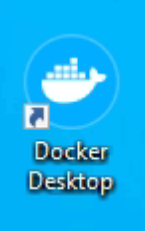
سپس از داکر whatbot را پیدا نموده و مطابق شکل بر روی Restart کلیک نمایید
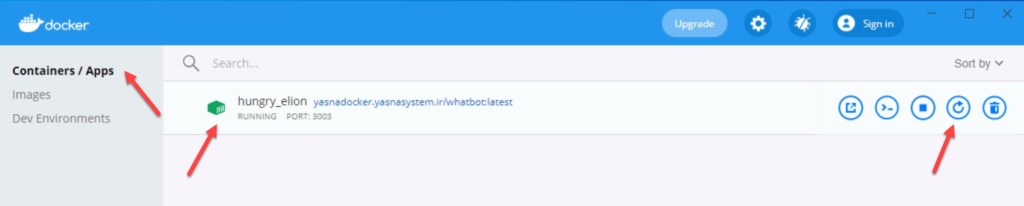
در صورت صحت تنظیمات شبکه/اینترنت/DNS با ورود مجدد به http://localhost:3003 مطابق شکل زیر بارکد فعال سازی واتساپ نمایان می گردد
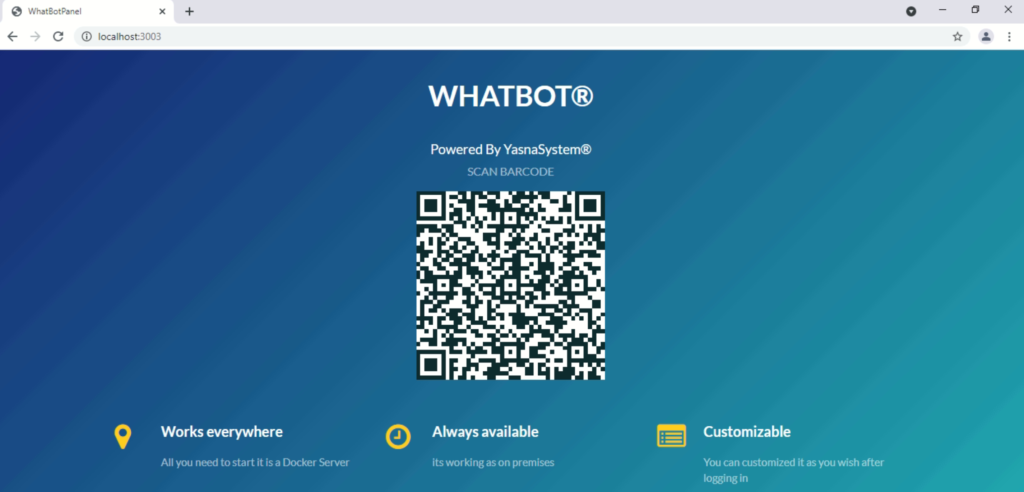
توصیه می گردد از بارکد فوق ScreenShot گرفته و بعنوان ورودی در اختیار وب کم مجازی ساز اندرویدی خود قرار دهید تا واتساپ شما در اثر آمد و شد و قطع مقطعی و یا مسائل مرتبط با باتری از کار نیفتد!
پس از اسکن بارکد فوق توسط نرم افزار واتساپ (ترجیحا بر روی مجازی ساز اندرویدی) با Refresh مجدد اطلاعات شبکه Docker نمایان می گردد
در صورتیکه در مهلت 30 ثانیه ای داده شده نتوانستید بارکد را اسکن کنید بدون دست زدن به صفحه وب تنها Docker خود را ریستارت کنید و اندکی منتظر بمانید تا بارکد جدید نمایان گردد.
نهایتا پس از ورود موفق به واتساپ تصویر زیر نمایان می گردد
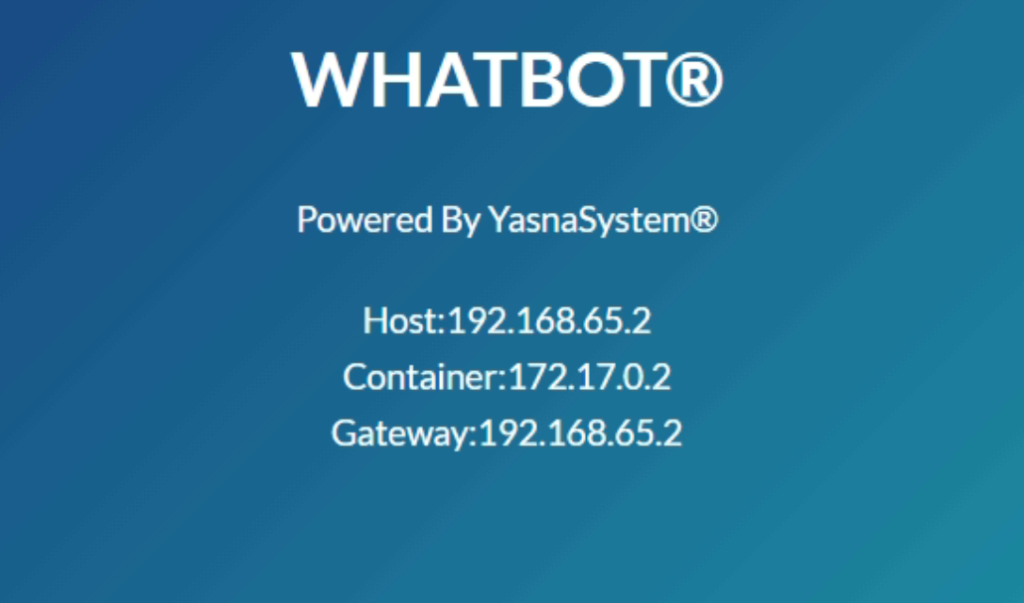
بروزرسانی ربات واتساپ
در صورت از کار افتادن ربات واتساپ بروزرسانی کانتینر ضروری می باشد
به منظور بروزرسانی مراحل زیر را طی کنید:
ابتدا کانتینر فعال را حذف نمایید

سپس مطابق آموخته های پیشین CMD را باز نموده و دستور زیر را اجرا نمایید:
docker pull yasnadocker.yasnasystem.ir/whatbot:latest
نهایتا به منظور اجرای مجدد دستور زیر را اجرا نمایید:
docker run -d -p 127.0.0.1:3003:3003 – – restart=always -v c:/whatbot/tmp:/usr/src/app/tmp -v c:/whatbot/tokens:/usr/src/app/tokens -i -t yasnadocker.yasnasystem.ir/whatbot:latest
بعد از بروزرسانی دریافت مجوز مجدد از دفتر فروش یسنا سیستم ضروری می باشد
در ادامه با شیوه اتصال سایر نرم افزار ها به ویژه نرم افزار مایکروسافت با ربات وات بات آشنا خواهیم شد.